Понятие «баланс белого» встречается не реже, чем «экспозиция», но тем не менее его определение многих приводит в замешательство. Все знают про баланс белого, все, разумеется, его используют, но мало кто может объяснить, что же это такое.
Баланс белого – общеупотребительное название способа сделать на фотографии белое белым. Наверное, это понятно. Если мы фотографировали белое, то хотим получить его на фотографии или отпечатке белым. Не так ли? А казалось бы, с чего это белое перестанет быть белым? Перестанет, поверьте, и этому много причин. Освещение везде разное – то желтоватое, то синеватое или красноватое. В то время как мы понимаем, что лист бумаги или платье невесты белое, камера видит предмет таким, как он есть в данных условиях освещения, и не понимает, что он должен быть белым.
Возьмём три сюжета, снятых камерой с установленным балансом белого в положение «Auto» – камера пыталась сама справится с излишним, как ей казалось, оттенком, и результат получился хуже, чем мог быть при правильной установке или настройке баланса белого.
Во многих случаях световые условия таковы, что в кадре присутствует ненужный цветовой оттенок. Есть и противоположные ситуации – камера пытается убрать цветовой оттенок, присутствующий в кадре и не являющийся по замыслу фотографа лишним. В следующих сюжетах слева изображения показаны такими, какие они получились с камеры, справа – с исправленным балансом белого.
В приведённых примерах камера пыталась устранить цветовой оттенок, присутствующий в кадре от освещения, и без настройки баланса белого мы не получим изображение, соответствующие действительности.
Возвращаясь к нашему примеру с невестой или листком бумаги, заметим, что к нашей общей радости не только платье и лист бумаги, но и все остальные объекты в нашем кадре при том же неправильном освещении будут иметь тот же самый оттенок, а это нам сильно поможет избавиться от оттенка.
Итак, наша задача – убрать ненужный оттенок освещения в кадре. Если мы уберём его с белого платья и листка бумаги, то уберём его и со всего остального. Благо, нам не нужно измерять цветоанализатором свет, прошедший через негатив с дальнейшим подбором корректирующих светофильтров при печати. Теперь подобное действие производит компьютер внутри нашей камеры или программное обеспечение, в котором мы открываем наш снимок. Наша задача – дать правильные указания камере или программе, что именно убрать из кадра и какой именно оттенок в кадре является ненужным?
Мы должны сделать белое в кадре белым без всяких оттенков. Если то, что должно быть на самом деле белым станет белым, то и остальные цвета станут такими, какими они должны быть. Теоретически, всё равно, что использовать в качестве эталона – белое, серое или чёрное. Главное, чтобы этот цвет-эталон сам был действительно без всяких оттенков. Вот мы-то и должны будем это сделать. Но белое в качестве эталона ненадёжно. Почему? Потому же, почему и чёрное. Кто-нибудь настраивал баланс белого по чёрному? Вряд ли. И причина не в игре слов. Белое можно при съёмке сильно пересветить, и тогда уже не будет видно никаких цветовых оттенков (камера была «ослеплена» слишком ярким светом от белого), чёрное можно недосветить, и цветовых оттенков опять не будет (камера была «ослеплена» слишком тёмным светом от чёрного). А для установки баланса белого нам нужна информация именно о цветовых оттенках! Вот поэтому белое ненадёжно особенно для новичка, рискующего ошибиться с экспозицией. Серое надёжнее, его труднее пересветить или недосветить при съёмке, да и «эталонно» серое легче иметь под рукой, например, серая карта (или «Карта серого»), наверняка есть у многих, а по-моему, должна быть у каждого фотографа.
Есть два варианта настройки баланса белого: в компьютерной программе после съёмки и в камере перед съёмкой. Наличие серой карты или «Карты серого» – это то, что требуется в этих способах настройки баланса белого. Серой картой обычно называется картонный, но может быть и тканевый лист серого цвета. Хочется особо подчеркнуть, идеально серого цвета, т.е. в равной степени сине-зелёно-красного, другими словами без всяких цветовых оттенков. В продаже имеются разные серые карты. Те, что подороже, стоят около 50 долларов, дешёвые, но почти такие же по «серости» обойдутся в 5 долларов. Наиболее удобными и практичными в применении оказались самоклеющиеся «Серые точки» («ControlDot») и саморазворачивающиеся тканевые серые карты.
Настройка баланса белого после съёмки
Такая настройка доступна в любое время после проведения съёмки. Это делается очень просто. При съёмке можно не обращать внимания на установки в камере для баланса белого, но в каждых конкретных условиях освещения обязательно один кадр надо сделать так, чтобы в него попала серая карта. Переходите в другие условия освещения – снимайте серую карту по-новой. И уже после съёмки открыв на компьютере кадр, где вы сняли серую карту, надо указать (ткнуть) пипеткой «Баланс белого» с панели инструментов в изображение серой карты на кадре. Всё. Также в любой программе есть возможность скопировать настройку одного кадра и применить её ко всем остальным, отснятым в данных условиях освещения. Таким образом баланс белого будет настроен для всей серии кадров в этих условиях освещения.
Теперь небольшое уточнение. Описанная настройка будет наиболее точной, если снимать в формате RAW. Дословный перевод означает «сырой формат». Или «формат-сырец». Снимайте в RAW, если у вас камера позволяет это делать. Этот формат даст вам наилучшее качество изображения и огромный диапазон последующих настроек для снимка – очень простых, наглядных и очень эффективных. В частности для настройки баланса белого. Настройку (в том числе и пакетную) можно делать уже после съёмки независимо от того, с какой настройкой вы снимали!
Итак, в процессе съёмки в конкретных условиях освещения, сделайте такой снимок, чтобы в кадре оказалась серая карта. Располагать её лучше у объекта съёмки, а в идеале прямо на объекте. Серая карта должна быть освещена также, как объект, который вы фотографируете. Если не получается расположить карту на объекте съёмки, можно сфотографировать эту карту с направления съёмки, подойдя как можно ближе к объекту и оставаясь на том же направлении, с которого вы потом и будете снимать ваш объект. Размер серой карты тут не важен, например, маленькую «Серую точку» можно наклеить себе на запястье, поднести к объекту съёмки и снять своё запястье – серая карта окажется в тех же условиях освещения, что и объект или модель. После съёмки вам нужно открыть кадр, на котором снята серая карта, например, в “Photoshop”, “Aperture”, “LightRoom”, “Focus” и т.п. Аналогичные операции можно делать и в других программах обрабоки изображений – везде есть пипетка «Баланс белого». Например, в приложении «Aperture» кнопка выбора функции «Баланс белого» выглядит так:
Курсор мыши превращается в пипетку, которой надо ткнуть в серую карту в кадре. Поэтому и не важен размер участка серого цвета в кадре, ведь при 100%-ном увеличении вы без труда найдёте серую точку там, где вы её наклеили или расположили. При этом серый цвет «мишени» в вашем кадре становится действительно серым, то есть без всяких цветных оттенков, соответственно и остальные цвета в кадре избавляются от этих же оттенков.
Возьмём для примера изображение, снятое в студии при установленном в камере значении «Баланс белого» в положение «Лампа накаливания» – изображение приобрело синий оттенок от импульсных источников света.
Часть изображения с расположенной в нём серой картой. Пипеткой «Баланс белого» нашего программного обеспечения мы указываем в любую точку серой карты, после чего она избавляется от ненужного синего оттенка.
Вместе с серой картой от синего оттенка избавляется и всё изображение.
Аналогичная процедура проведена с «Серой точкой» («ControlDot») диаметром всего 15 мм, наклеенной на одежду модели. В следующем примере в камере «Баланс белого» был установлен в значение «Импульсный свет», а снимали сюжет с пилотными лампами – изображение приобрело жёлтый оттенок.

Пипеткой «Баланс белого» мы указываем в малюсенькую серую точку на одежде модели, после чего серая точка избавляется от ненужного жёлтого оттенка.

Вместе с серой точкой от желтого оттенка избавляется и всё изображение.

После этого, скопировав параметры настроенного кадра, можно «распространить» эти настройки на все кадры, отснятые в данных условиях освещения.
Баланс белого в настройках фотокамеры
Для настройки баланса белого можно использовать настройки самой цифровой фотокамеры. Это не так удобно, как при описанной выше процедуре съёмки в формате RAW, но может быть необходимым, например, если у вас не будет возможности проводить обработку отснятых изображений после съёмки. Обратите внимание, такую настройку необходимо обновлять при каждой смене условий освещения. Для этого способа не подойдут отдельные маленькие серые точки, а если же у вас они есть, то потребуется их целый лист, либо же полноценная большая серая карта. При съёмке в конкретных цветовых условиях один кадр необходимо потратить на съёмку вашей серой карты. Она должна быть расположена рядом с вашим обьектом съёмки, освещена так же, как объект съёмки, и заполнять большую часть кадра.
Как и в предыдущем примере исходное изображение получено в студии при неверно установленном в камере значении «Баланс Белого» – изображение имеет синий оттенок.
Ставим серую карту максимально близко к объекту съёмки, и после её съемки получаем синеватое изображение.

После съёмки карты серого в меню вашей камеры найдите пункт «Баланс белого» («Пользовательский баланс белого», «Custom White Balance»). Вам будет предложено выбрать кадр, по которому камера настроит баланс белого. Вы должны выбрать тот кадр, на который сняли серую карту в данных условиях освещения. Далее, следуя указаниям меню камеры, установите по этому кадру «пользовательский» баланс белого. Теперь ваша камера «знает» по какому кадру она настроена на баланс белого именно в этих условиях освещения. Процессор камеры вводит коррекцию цвета таким образом, чтоб серая карта в кадре стала нейтрально серой в данных условиях освещения, и будет применять эту коррекцию при дальнейшей съёмке. Именно для этого необходимо среди перечня установок выбрать «пользовательский баланс белого». В списке установок баланса белого кроме «Авто», «Дневной свет», «Облачно», «В тени», «Искусственный свет», «Люминесцентные лампы» и пр. находится и пункт «Пользовательский баланс белого». Он обозначен в виде прицела из двух соединённых треугольников – вот его и надо выбрать, чтоб заданные вами настройки баланса белого начали применяться камерой.
Настроив в камере пользовательский баланс белого снова снимаем нашу серую карту для контроля – теперь она будет получаться действительно серой.

Убираем из кадра серую карту и продолжаем съёмку нашего объекта – отныне он избавлен от паразитного синего оттенка.

Каждый раз переходя в новые цветовые условия съёмки, процедуру настройки баланса белого необходимо повторять.
Евгений Фукс
Инженер-консультант «Интелимпекс»
Преподаватель фотошколы «ArtPeopleMoscow»
Другие интересные материалы:
Все, что Вы хотели знать о Фотошоп. Часть 1.
Все, что Вы хотели знать о Фотошоп. Часть 2.


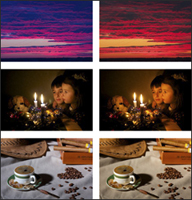
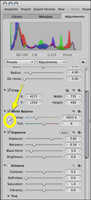










Комментарии: